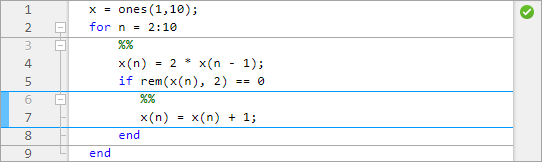Начиная с R2021b. Секции кода замен (R2021a) и запущенные разделы в live скриптах (R2021a).
MATLAB® файлы кода часто содержат много команд и линий текста. Вы обычно фокусируете свои усилия на одной части вашего кода за один раз, работающий с кодом и связанным текстом в частях. Для более легкого управления документооборотом и навигации, разделите свой файл на разделы. Затем можно запустить код в отдельном разделе и перейти между разделами по мере необходимости.
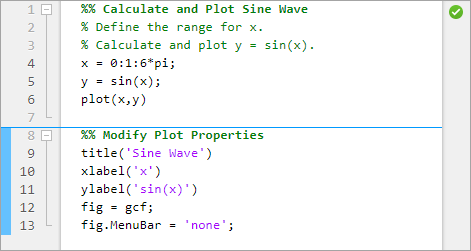
Чтобы создать раздел, перейдите к вкладке Editor или Live Editor и в разделе Section, нажмите кнопку Section Break. Также можно ввести два знака процента (%%) в начале линии, где вы хотите начать новый раздел. Новый раздел подсвечен с синей границей, указав, что он выбран. Если существует только один раздел в вашем файле кода, раздел не подсвечен, когда это всегда выбирается.
В Редакторе раздел начинается с двух знаков процента (%%). Текст на той же линии как %% называется заголовком раздела. Включая раздел заголовки является дополнительным, однако, он улучшает удобочитаемость файла и появляется как заголовок, если вы публикуете свой код.

В Live Editor раздел может состоять из кода, текста, и вывести. Когда вы создаете раздел или изменяете существующий раздел, панель на левой стороне раздела отображена с вертикальным чередованием. Чередование указывает, что разделом является stale. Устаревший раздел является разделом, который еще не был запущен, или это было изменено, поскольку он был в последний раз запущен.

Чтобы удалить разрыв раздела в Редакторе, удалите эти два знака процента (%%) в начале раздела. Чтобы удалить разрыв раздела в Live Editor, установите свой курсор в начале линии непосредственно после разрыва раздела и нажмите Backspace. В качестве альтернативы можно установить курсор в конце линии непосредственно перед разрывом раздела и нажать клавишу Delete.
Примечание
Вы не можете удалить пропуски разделов, добавленные MATLAB. Для получения дополнительной информации о том, когда MATLAB сможет добавить разрыв раздела, смотрите Поведение Разделов в Функциях и Поведение Разделов в Циклах и Условных операторах.
Можно запустить файл кода или запускающий каждый раздел индивидуально или путем выполнения всего кода в файле целиком. Чтобы запустить раздел индивидуально, это должно содержать все значения, которых требуется, или значения должны существовать в рабочем пространстве MATLAB. Когда рабочий индивидуум разделяет, MATLAB не сохранил ваш файл, и файл не должен быть на вашем пути поиска файлов.
Эта таблица описывает различные способы запустить ваш код.
| Операция | Инструкции |
|---|---|
| Запустите весь код в файле. | На вкладке Editor или Live Editor, в разделе Run, нажимают |
| Запустите код в выбранном разделе. | На вкладке Editor или Live Editor, в разделе Section, нажимают В Live Editor также можно кликнуть по синей панели слева от раздела.
|
| Запустите код в выбранном разделе, и затем переместитесь в следующий раздел. | На вкладке Editor или Live Editor, в разделе Section, выбирают |
| Запустите код в выбранном разделе, и затем запустите весь код после выбранного раздела. | На вкладке Editor или Live Editor, в разделе Section, выбирают |
| Запуститесь к определенной строке кода и сделайте паузу. | Нажмите В Редакторе Для получения дополнительной информации смотрите Отладку Файлы кода MATLAB. |
Можно постепенно увеличить числовые значения в разделе, повторно выполнив тот раздел после каждого изменения. Это помогает вам подстроить и экспериментировать со своим кодом.
Чтобы постепенно увеличить числовое значение в разделе, используйте средства управления в Live Editor. Например, этот код вычисляет факториал переменной x.
x = 5; y = factorial(x)
y = 120
5 с числовым ползунком. По умолчанию MATLAB повторно выполняет текущий раздел, когда значение ползунка изменяется.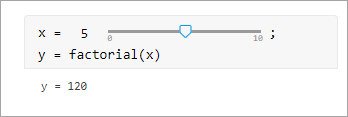
Для получения дополнительной информации смотрите, Добавляют Интерактивные управления к Live Script.
Можно перейти между разделами в файле, не запуская код в тех разделах. Эта навигация упрощает переход быстро от раздела до раздела в файле. Вы можете переместиться по этому способу, например, найти определенный код в большом файле.
| Операция | Инструкции |
|---|---|
| Переместитесь в определенный раздел. | На вкладке Editor или Live Editor, в разделе Navigate, нажимают |
| Переместитесь в предыдущий раздел. | На вкладке Editor или Live Editor, в разделе Navigate, нажимают |
| Переместитесь в следующий раздел | На вкладке Editor или Live Editor, в разделе Navigate, нажимают |
В Редакторе, если вы добавляете разрыв раздела в функции, MATLAB вставляет разрывы раздела в объявлении функции и в функциональном операторе end. Если вы не заканчиваете функцию end оператор, MATLAB ведет себя, как будто конец функции сразу происходит перед запуском следующей функции.
В Live Editor вы не можете добавить разрывы раздела в функции. Разделы в локальных функциях не поддерживаются. Если вы добавляете локальные функции в live скрипт, MATLAB добавляет разрыв раздела перед первым определением локальной функции и удаляет все разрывы раздела после него. Когда рабочий индивидуум разделяет в live скрипте, можно запустить только разделы, которые являются перед определениями локальной функции.
В Редакторе, если вы добавляете разрыв раздела в рамках инструкции циклов или условного оператора (такой как if оператор или for цикл), MATLAB добавляет разрывы раздела в линиях, содержащих начало и конец оператора (если те линии уже не содержат разрыв раздела). Разделы в рамках инструкции циклов или условного оператора независимы от разделов в остающемся коде и становятся вложенными в разделах в остающемся коде. Разделы во вложенном цикле или условных операторах также становятся вложенными.
Например, этот код предварительно выделяет вектор с 10 элементами, и затем вычисляет девять значений. Если расчетное значение является четным, MATLAB добавляет тот в него.
x = ones(1,10);
for n = 2:10
x(n) = 2 * x(n - 1);
if rem(x(n), 2) == 0
x(n) = x(n) + 1;
end
endЕсли вы добавляете разрыв раздела в линии 3 в for цикл, MATLAB добавляет разрыв раздела в линии 9, оператор end для for цикл. Если вы добавляете разрыв раздела в линии 6 в if оператор, MATLAB добавляет разрыв раздела в линии 8, оператор end для if оператор, ведя к трем уровням вложенных разделов.
На наиболее удаленном уровне вложения один раздел охватывает целый файл.
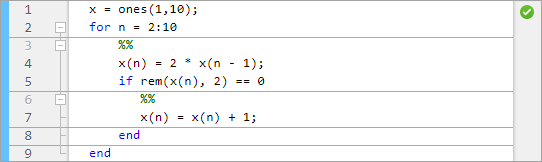
На втором уровне вложения раздел существует в for цикл.
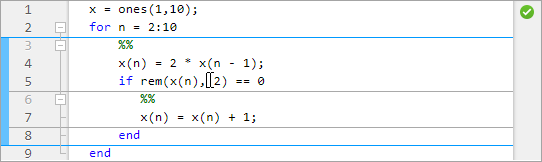
На третьем уровне вложения один раздел существует в if оператор.